Làm thế nào để ngăn chặn người dùng tắt máy tính Windows 10 của bạn
Thông thường, để máy tính tắt, khởi động lại, ngủ hoặc ngủ đông không nhất thiết là một điều xấu. Tuy nhiên, nếu bạn đang cố gắng đảm bảo máy tính hoạt động cả ngày trong một lớp học, văn phòng hoặc làm kiốt, ngăn chặn những hành động này cho tất cả người dùng là một cách tuyệt vời để thực hiện. Nếu bạn cần đảm bảo máy tính luôn tỉnh táo cho các quy trình như truyền dữ liệu và tải xuống, bạn cũng có thể thấy các bước này đáng giá.
Chặn người dùng bằng trình tắt cửa
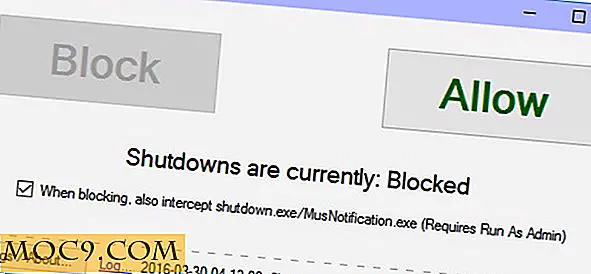
Đầu tiên và quan trọng nhất, Shutdownblocker của Cresstone là một sự lựa chọn tuyệt vời mà chỉ là những gì tên cho thấy. Nó chặn tắt máy tính, đăng xuất khỏi người dùng và khởi động lại PC. Bạn sẽ cần chạy chương trình với tư cách quản trị viên để chương trình có hiệu lực thích hợp. Công cụ này được tối ưu hóa cho Windows 10 nhưng thường sẽ hoạt động tốt với các phiên bản trước.
Tại thời điểm viết, phiên bản 1.2.2 là cập nhật nhất. Tải xuống ứng dụng từ liên kết ở đầu trang. Khi nó nằm trong thư mục tải xuống của bạn, chỉ cần nhấp chuột phải và giải nén thư mục.
Giao diện người dùng của Shutdownblocker chỉ đơn giản là như vậy - chỉ có hai tùy chọn là “Chặn” và “Cho phép” liên quan đến việc tắt máy. Tuy nhiên, trong khi tất cả điều này là tuyệt vời, nếu một tài khoản người dùng chuẩn có khả năng gỡ cài đặt một chương trình mà không có sự chấp thuận của quản trị viên, người dùng chỉ có thể gỡ cài đặt Shutdownblocker và bỏ qua khối.
Chặn người dùng bằng cách thêm chính sách nhóm mới
Bạn muốn ngăn chặn việc tắt máy cho tất cả mọi người ngoại trừ quản trị viên? Không nhìn xa hơn chính sách nhóm, cơ sở hạ tầng phân cấp đã được tích hợp sẵn trong hệ điều hành Windows 10.
1. Để bắt đầu, trong thanh tìm kiếm Windows 10 loại mmc và nhấn Enter. Làm như vậy sẽ khởi chạy Bảng điều khiển Quản lý Microsoft, nơi các thay đổi về giao diện và hoạt động của hệ điều hành có thể được thực hiện trên toàn hệ thống cho tất cả mọi người hoặc chỉ một số cá nhân nhất định.
2. Nhấp vào "File", sau đó là "Add / Remove Snap-In."

3. Nhấp đúp vào "Group Policy Object" từ thanh menu ngoài cùng bên trái.

4. Đảm bảo “máy tính cục bộ” được nhập vào hộp trên màn hình, sau đó nhấp vào “Duyệt”.
5. Chọn nhóm người dùng mà bạn muốn áp dụng các thay đổi; trong hầu hết các trường hợp, điều này sẽ là "không phải quản trị viên".
6. Bây giờ, dưới “giao diện điều khiển gốc” nhấp vào “Cấu hình người dùng”.
7. Chọn tệp có nhãn “Mẫu quản trị”.
8. Mở thư mục có nhãn “Start menu và taskbar.”

9. Trong menu ngoài cùng bên phải, sẽ có một tùy chọn cho “Hủy bỏ và ngăn chặn truy cập vào các lệnh tắt máy, khởi động lại, ngủ và ngủ đông.” Nhấp đúp vào tùy chọn này.
10. Nhấp vào “Bật”, sau đó “Áp dụng” và “OK”.
Thực hiện theo các bước nói trên sẽ loại bỏ hiệu quả các tùy chọn tắt máy, khởi động lại, ngủ và ngủ đông từ menu Bắt đầu.
Cách hủy một Shutdown do người dùng khởi tạo
Mặc dù tùy chọn này không chính xác ngăn người dùng tắt máy tính, nếu bạn hoặc người dùng bắt đầu tắt máy, có một cách nhanh chóng để đảo ngược quá trình này trong một nhúm.
1. Khởi chạy Command Prompt. Để thực hiện việc này, nhấn “Windows Key + R” trên bàn phím của bạn, gõ cmd (hoặc cmd.exe ) và nhấn Enter.
2. Gõ shutdown /a trong khoảng thời gian chờ của hệ thống và nhấn Enter. Thao tác này sẽ hủy lệnh tắt.
Phần kết luận
Mặc dù các tùy chọn này có thể không ngừng tắt máy (chắc chắn bạn có thể rút PC ra khỏi máy tính), nhưng chắc chắn họ sẽ ngăn cản joe, sinh viên hoặc nhân viên trung bình tắt máy tính cần thiết cho các ứng dụng quan trọng. Nếu bạn có bất kỳ câu hỏi nào liên quan đến các bước nói trên, vui lòng để lại nhận xét bên dưới. Chúng tôi có thể sắp xếp mọi thứ cho bạn.

![Mã hóa thư mục Dropbox của bạn với BoxProtect [Mac]](http://moc9.com/img/boxprotect-startup-detect-dropbox-folder.jpg)


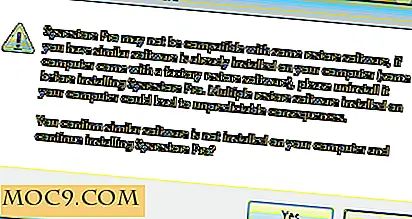
![Cách tốt nhất để vứt bỏ một máy tính cũ là gì? [Thăm dò ý kiến]](http://moc9.com/img/loading.jpg)

